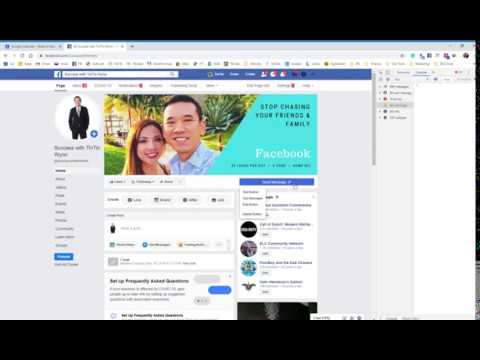यदि आपका कंप्यूटर विंडोज एक्सपी के साथ स्थापित हुआ है, लेकिन डिस्क के साथ नहीं आया है, तो आप सोच रहे होंगे कि कुछ होने की स्थिति में फिर से कैसे स्थापित किया जाए। सौभाग्य से, आप अपनी हार्ड ड्राइव पर फ़ाइलों के साथ एक Windows XP इंस्टॉलेशन डिस्क बना सकते हैं। कैसे जानने के लिए इस गाइड का पालन करें।
कदम
विधि 1: 2 में से: फ़ोल्डर बनाएँ

चरण 1. एक नया फ़ोल्डर बनाएँ।
सादगी के लिए, इसे WINXP नाम दें और इसे अपनी हार्ड ड्राइव की रूट डायरेक्टरी में रखें। आपको एक फ़ोल्डर "C:\WINXP\" बनाना होगा। यह फोल्डर अस्थायी रूप से विंडोज इंस्टालेशन को हाउस करेगा।

चरण 2. स्थापना फ़ाइलों की प्रतिलिपि बनाएँ।
अपने विंडोज फोल्डर से बूट करने योग्य डिस्क बनाने के लिए, आपको अपने कंप्यूटर पर एक i386 फोल्डर की आवश्यकता होगी। आप इसे अपने विंडोज इंस्टॉलेशन हार्ड ड्राइव के रूट पर पा सकते हैं। विशिष्ट स्थान C:\i386\ है।
- फ़ोल्डर को पहले चरण में आपके द्वारा बनाए गए WINXP फ़ोल्डर में कॉपी करें। सुनिश्चित करें कि आप प्रतिलिपि बनाते हैं और फ़ाइलों को स्थानांतरित नहीं करते हैं। यह सुनिश्चित करने के लिए, i386 फ़ोल्डर पर राइट-क्लिक करें और कॉपी चुनें। WINXP फ़ोल्डर में नेविगेट करें, राइट-क्लिक करें और पेस्ट चुनें। फाइलें कॉपी होने लगेंगी। आपके कंप्यूटर की गति के आधार पर, इसमें कुछ मिनट लग सकते हैं।
- कॉपी करने के बाद, आपके WINXP फोल्डर में i386 फोल्डर होना चाहिए। निर्देशिका C:\WINXP\i386\ की तरह दिखनी चाहिए।

चरण 3. Windows पाठ फ़ाइल बनाएँ।
WINXP फ़ोल्डर में नेविगेट करें और विंडो में राइट-क्लिक करें। सबमेनू से नया और फिर टेक्स्ट दस्तावेज़ चुनें। यह WINXP फ़ोल्डर में एक नया टेक्स्ट दस्तावेज़ बनाएगा। टेक्स्ट दस्तावेज़ में, उद्धरणों के बिना "विंडोज़" टाइप करें, और इसके बाद एक सिंगल स्पेस जोड़ें। एक बार एंटर की दबाएं।
सहेजें पर क्लिक करें और फ़ाइल नाम को "WIN51" के रूप में सेट करें। यह सुनिश्चित करने के लिए उद्धरण शामिल करें कि फ़ाइल बिना एक्सटेंशन के सहेजी गई है।

चरण 4. उपयुक्त प्रतियां बनाएं।
आपने मूल रूप से विंडोज के किस संस्करण को स्थापित किया है, इसके आधार पर आपको अपने द्वारा अभी बनाई गई फ़ाइल की विशिष्ट प्रतियां बनाने की आवश्यकता होगी। आपके द्वारा बनाई गई सभी फ़ाइलें WINXP फ़ोल्डर में स्थित होनी चाहिए।
- XP होम: WIN51IC नाम की फाइल की एक कॉपी बनाएं।
- XP होम SP1: उपरोक्त फ़ाइल को WIN51IC. SP1 नाम से प्लस वन बनाएं
- XP होम SP2: उपरोक्त फ़ाइलों के साथ-साथ WIN51IC. SP2 नामक एक फ़ाइल बनाएं
- XP होम SP3: उपरोक्त फ़ाइलों के साथ-साथ WIN51IC. SP3 नामक एक फ़ाइल बनाएं
- XP Pro: WIN51IP नाम की फाइल की एक कॉपी बनाएं।
- XP प्रो SP1: उपरोक्त फ़ाइल को WIN51IP. SP1 नाम से एक बनाएं
- XP प्रो SP2: उपरोक्त फ़ाइलों के साथ-साथ WIN51IP. SP2 नामक एक फ़ाइल बनाएं
- XP प्रो SP3: उपरोक्त फ़ाइलों के साथ-साथ WIN51IP. SP3 नामक एक फ़ाइल बनाएं

चरण 5. नवीनतम एसपी अद्यतन स्लिपस्ट्रीम।
यदि आपने कभी अपने विंडोज एक्सपी इंस्टॉलेशन को सर्विस पैक के साथ अपग्रेड किया है, तो आपको अपने इंस्टॉलेशन को अपग्रेड करना होगा। ऐसा इसलिए है क्योंकि भले ही सर्विस पैक स्थापित होने पर सिस्टम अपग्रेड किया गया हो, लेकिन इंस्टॉलेशन फ़ाइल नहीं है।
- Microsoft से सर्विस पैक स्थापना फ़ाइल डाउनलोड करें। पिछली बार इंस्टॉल किए गए पैक को डाउनलोड करना सुनिश्चित करें। यह मार्गदर्शिका मान लेगी कि आप SP3 के लिए स्लिपस्ट्रीमिंग कर रहे हैं। डाउनलोड की गई फ़ाइल का नाम बदलकर XPSP3. EXE करें और आसान पहुँच के लिए इसे अपने C: ड्राइव के मूल में रखें।
-
कमांड प्रॉम्प्ट खोलें। स्टार्ट पर क्लिक करें और रन चुनें… फील्ड में "cmd" एंटर करें और एंटर दबाएं। इससे कमांड प्रॉम्प्ट खुल जाएगा। निम्न कमांड टाइप करें और एंटर दबाएं:
सी:\XPSP3. EXE /एकीकृत:सी:\XPSETUP
विधि २ का २: डिस्क को जलाएं

चरण 1. विंडोज बूट सेक्टर डाउनलोड करें।
आप विंडोज बूट सेक्टर को कानूनी रूप से और विभिन्न स्थानों से मुफ्त में ऑनलाइन डाउनलोड कर सकते हैं। सुनिश्चित करें कि आप किसी विश्वसनीय स्रोत से डाउनलोड कर रहे हैं, और यह कि आप Windows XP बूट सेक्टर को सही भाषा में डाउनलोड कर रहे हैं।
बूट इमेज को अपने C: ड्राइव के रूट में रखें। इसे आमतौर पर w2ksect.bin कहा जाता है। जलने की प्रक्रिया के दौरान इसकी आवश्यकता होगी।

चरण 2. ImgBurn को डाउनलोड और इंस्टॉल करें।
विभिन्न प्रकार के मुफ्त प्रोग्राम उपलब्ध हैं जो बूट करने योग्य डिस्क बना सकते हैं। यह मार्गदर्शिका मान लेगी कि आप ImgBurn का उपयोग कर रहे हैं। जलने से पहले आपको प्रोग्राम की सेटिंग्स में समायोजन करने की आवश्यकता होगी।

चरण 3. अपनी सेटिंग्स समायोजित करें।
ImgBurn खोलें और बिल्ड मोड पर स्विच करें। आउटपुट मेनू में, चुनें कि क्या आप एक खाली डिस्क पर जल रहे हैं या अपनी हार्ड ड्राइव पर एक छवि बना रहे हैं।
- अपने WINXP फ़ोल्डर को ImgBurn में खींचें और छोड़ें।
- विकल्प टैब चुनें। फाइल सिस्टम को ISO9660 में बदलें। सुनिश्चित करें कि रिकर्स उपनिर्देशिका की जाँच की गई है।
- उन्नत टैब चुनें और फिर बूट करने योग्य डिस्क टैब चुनें। छवि को बूट करने योग्य बनाएं के लिए बॉक्स को चेक करें। इम्यूलेशन प्रकार ड्रॉपडाउन मेनू से कोई नहीं (कस्टम) चुनें। फ़ोल्डर आइकन पर क्लिक करें और पहले डाउनलोड की गई w2ksect.bin फ़ाइल का चयन करें। 1 से 4 के मान को लोड करने के लिए सेक्टर बदलें।

चरण 4. राइट/बिल्ड बटन पर क्लिक करें।
ऊपर दी गई सेटिंग में आपके द्वारा किए गए परिवर्तनों की पुष्टि करें। डिस्क के लिए आप जो भी लेबल चाहते हैं उसे दर्ज करें। जलने की प्रक्रिया शुरू हो जाएगी। आपके सीडी बर्नर की गति के आधार पर इसमें लगने वाला समय अलग-अलग होगा। एक बार प्रक्रिया पूरी हो जाने के बाद, आपकी सीडी सामान्य विंडोज एक्सपी बूट करने योग्य इंस्टॉलेशन सीडी की तरह ही काम करेगी।